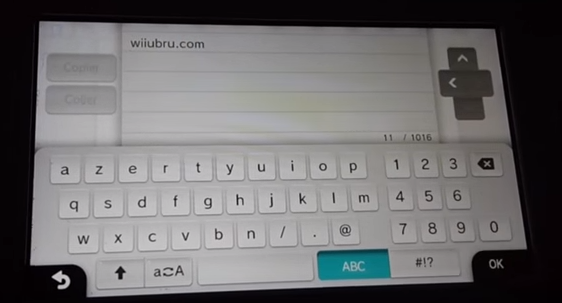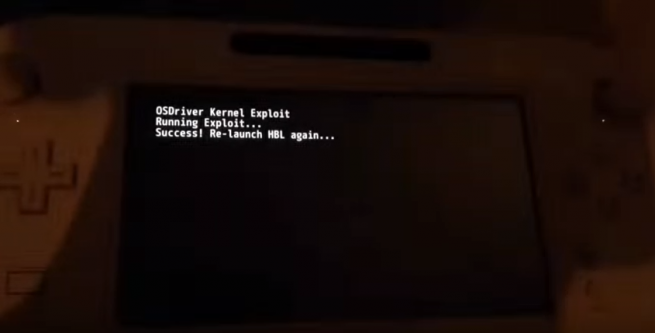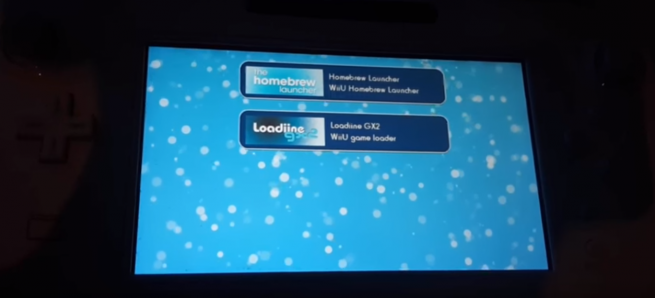Salut à tous ! Depuis la release datant du 3 mars, le lancement de Loadiine peut maintenant se faire grâce au menu HomeBrew. Nous avons donc la possibilité de lancer plusieurs autres programmes comme Loadiine GX grâce à ce menu.
I) Préparation de la carte SD
A. Formatage et extraction des dossiers
Fichiers prérequis :
- Loadiine : lien officiel
- HomeBrew : lien officiel
- SDFormatter : lien officiel
Formatez votre carte SD grâce à SDFormatter téléchargé au préalable :
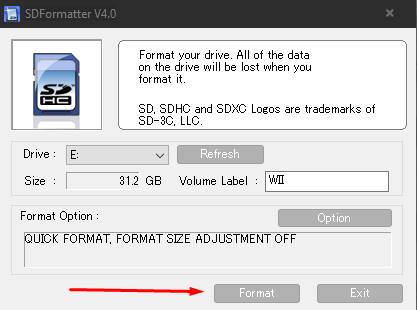
Extrayez maintenant HomeBrew et Loadiine à la racine de votre carte SD de façon à avoir l'arborescence suivante :
SD:/wiiu/apps/loadiine_gx2/loadiine_gx2.elf
SD:/wiiu/apps/loadiine_gx2/icon.png
SD:/wiiu/apps/loadiine_gx2/meta.xml
SD:/wiiu/apps/homebrew_launcher/homebrew_launcher.elf
SD:/wiiu/apps/homebrew_launcher/icon.png
SD:/wiiu/apps/homebrew_launcher/meta.xml
B. Rendre les jeux compatibles
Si jamais vous faites un dump de vos propres jeux vous n'aurez pas dans le titre l'identifiant du jeu qui vous permettra de le faire reconnaître par Loadiine et donc pouvoir le lancer.
Rendez-vous dans le dossier où sont contenus vos jeux :
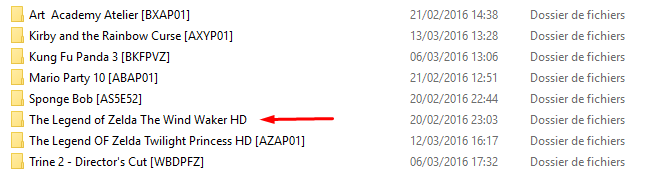
Vous remarquerez donc le fichier Zelda Wind Waker qui ne contient pas de crochets ni de suite de caractères.
Ce jeu ne pourra donc pas être reconnu par Loadiine.
Pour remédier à ce problème, rendez-vous dans le dossier de votre jeu, puis meta puis ouvrez meta.xml :
The Legend of Zelda The Wind Waker HD\meta\meta.xml
Seulement deux lignes retiendront notre attention :
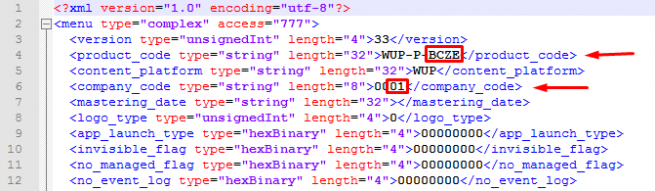
Notez quelque part la suite de caractère après WUP-P de la ligne "product_code" (BCZE)
Notez quelque part les deux derniers caractères de la ligne "comanycode" (01)
Maintenant renommez le fichier de votre jeu à l'origine en mettant a suite dans le bon ordre entre crochets :
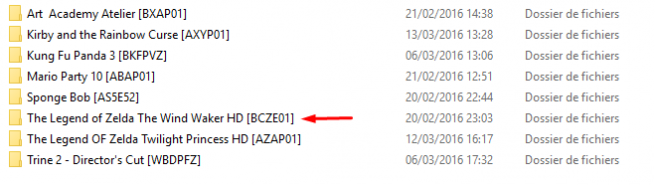
Votre jeu est désormais reconnu par Loadiine.